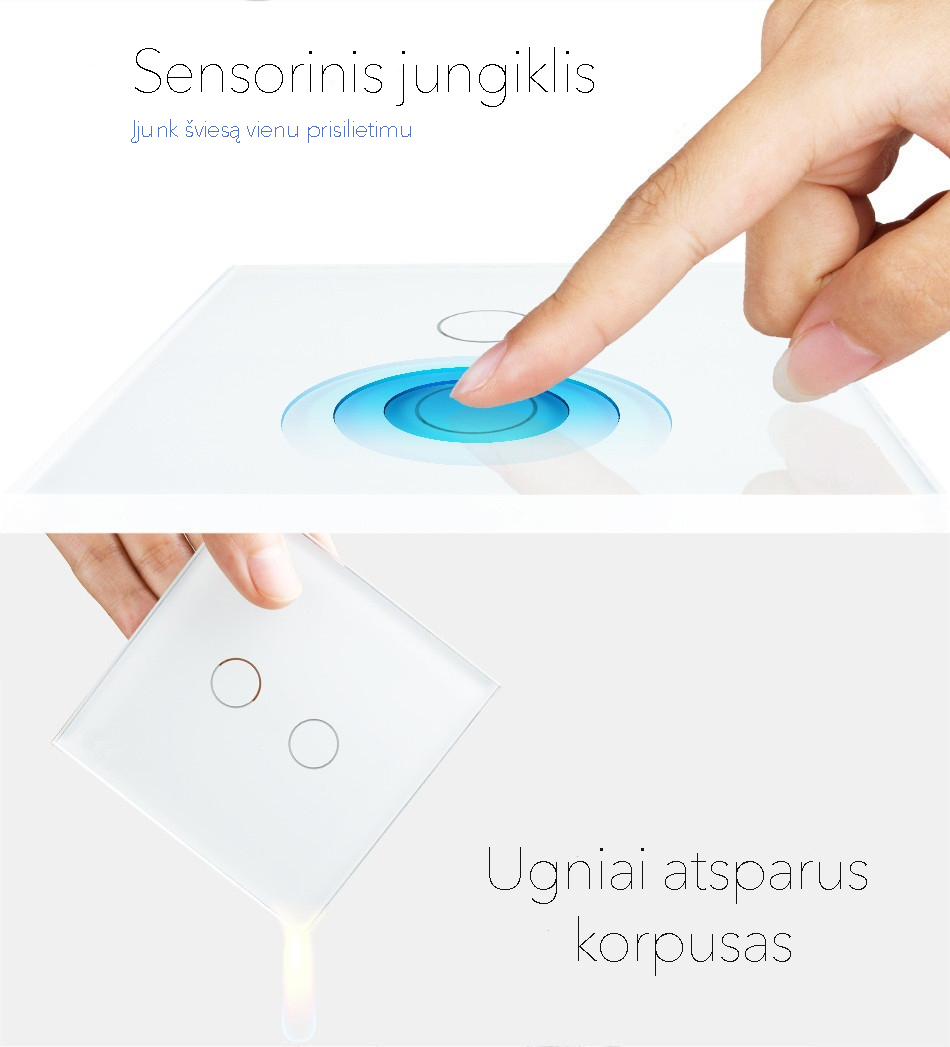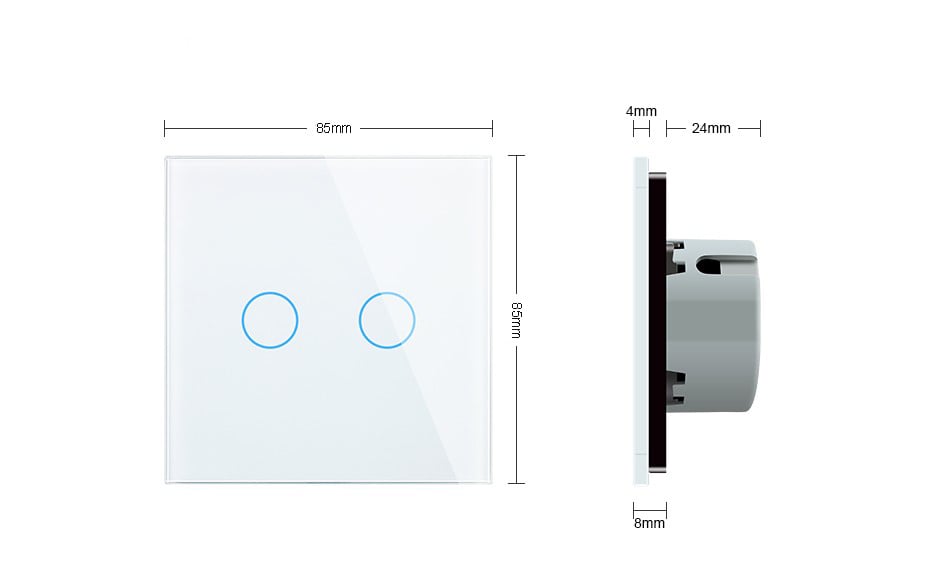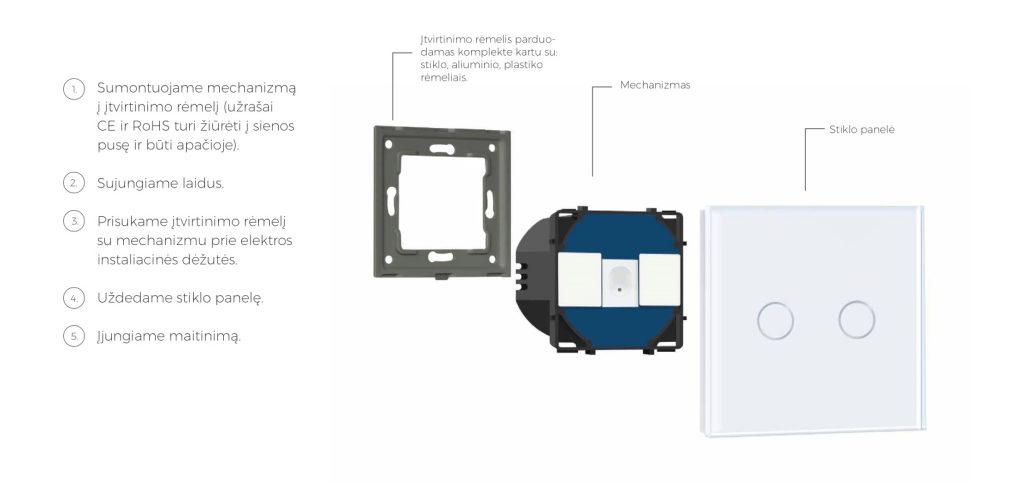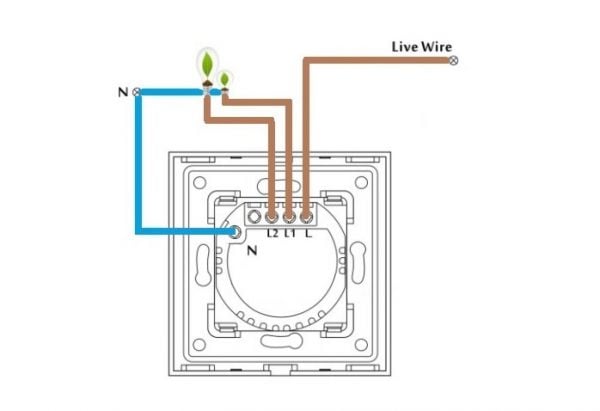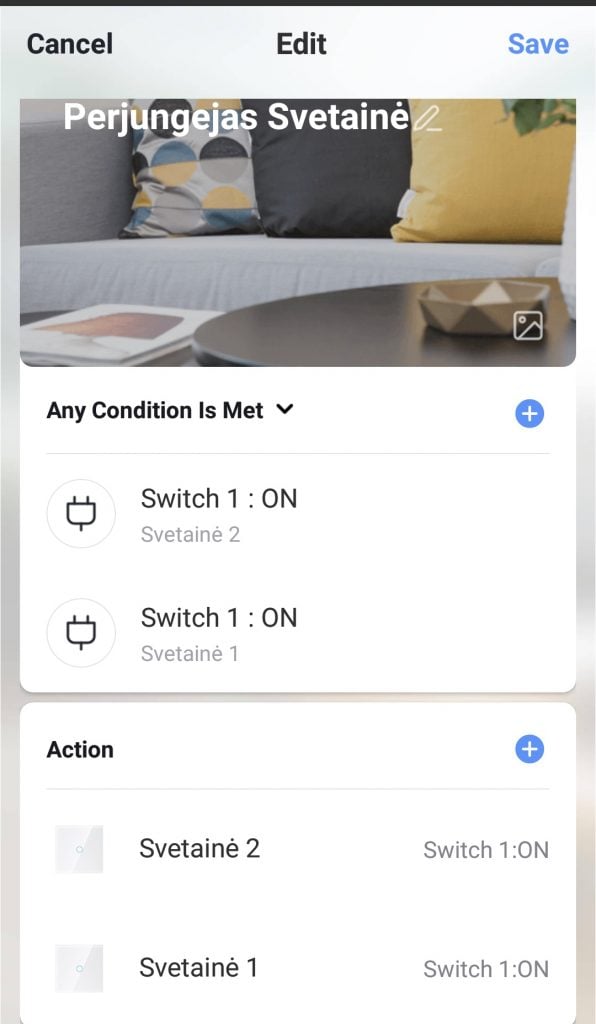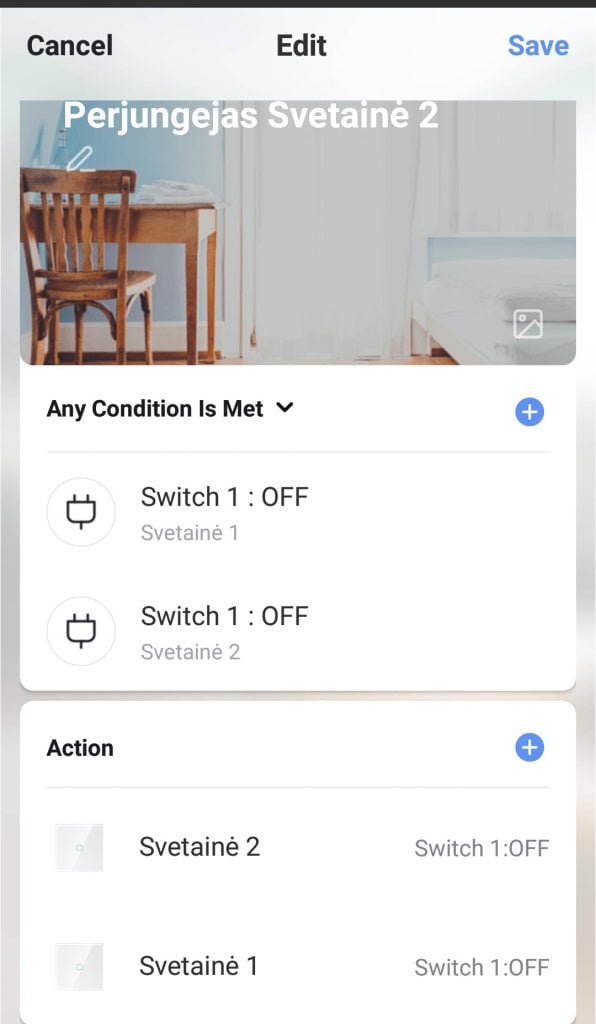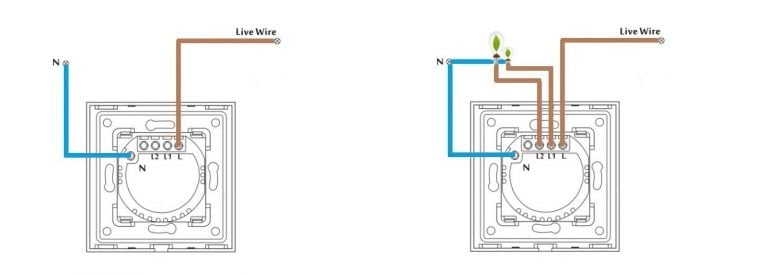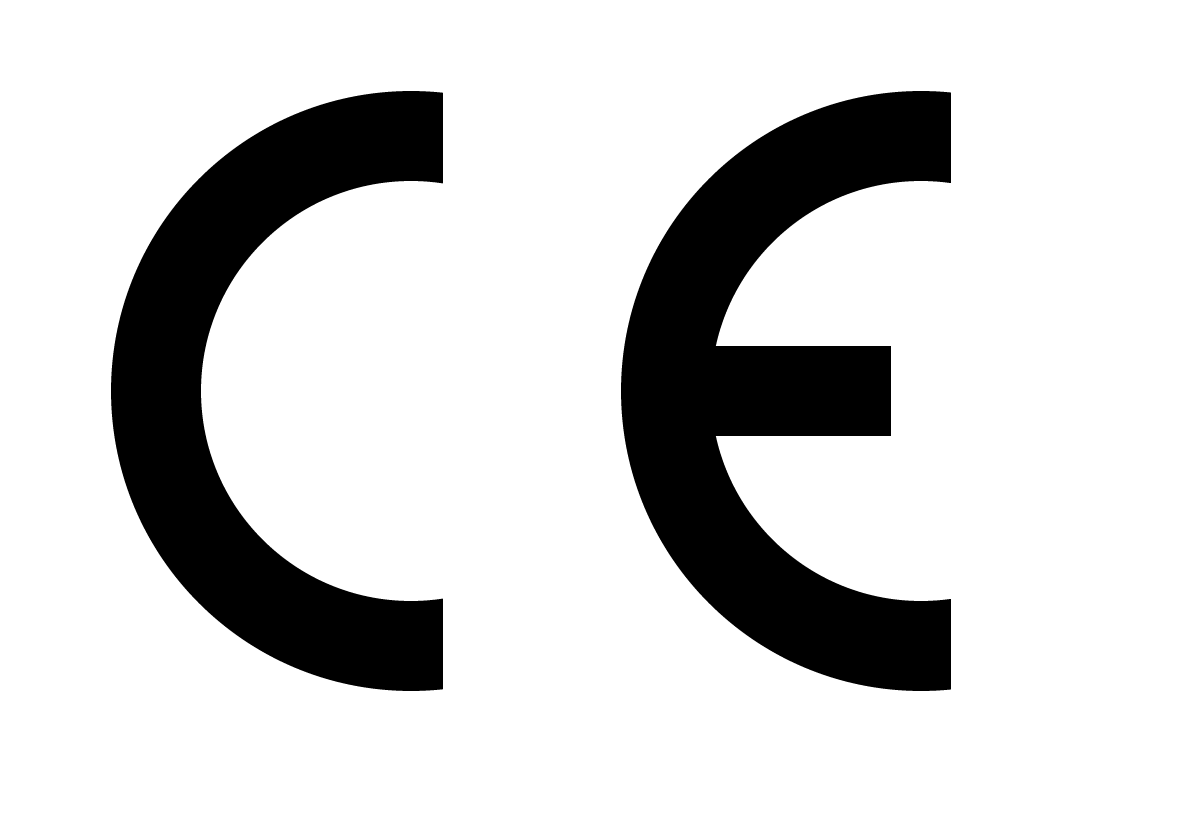Eksklusiivne minimalistliku disainiga puutetundlik lüliti paistab silma esteetika ja elegantsiga. Puutetundliku lüliti abil saate lambi põlema lihtsalt puudutades. Lülitil on lihtne ja usaldusväärne kontroll. Karastatud klaaspaneel, tulekindel sisemus ja terasraam tagavad kõrgeima kvaliteedi. Lüliti on varustatud LED-indikaatoriga, mis näitab, kui valgus on sisse/välja lülitatud ja aitab keskenduda pimedas. "Touch" seeria lülitid aitavad teil rakendada laia valikut tehnilisi lahendusi vastavalt teie eelistustele, sobib ka kõige nõudlikumale kliendile.
Lüliti sobib Euroopa standardiga karpidele, seega on vanade lülitite uuendamine lihtne, täiendavaid paigaldustöid pole vaja.
Kaugjuhtimispult (WIFI) – pakub lisavõimalust lüliti kaugjuhtimiseks nutitelefoni või tahvelarvuti abil
Tehnilised andmed:
Mõõdud (koos klaaspaneeliga): 86mm x 86mm x 35mm
Nominaalne tööpinge: 90V – 240V AC
Maksimaalne kandevõime: 1000W
Ühilduv operatsioonisüsteem: IOS/Android
Energiatarve:
Töökeskkond: -20 kuni 70 °C
Suhteline õhuniiskus
Tootja: Spring
Paigaldusjuhised:
Anduri lüliti ühendusskeem:
Rakenduse SMART LIFE – SMART LIVING lisamine
1) Laadige alla rakendus „Smart Life – Smart living“ ja registreeruge.
2) Veenduge, et Bluetooth ja Wifi võrgud on teie telefonis lubatud (ruuter peab töötama sagedusel 2.4 Ghz).
3) Vajutage ja hoidke lülitusnuppu 5-7 sekundit all, kuni indikaator hakkab vilkuma.
4) Pärast rakenduses nuppu "+" ja „Add Device“ klõpsamist näete lisamiseks soovitatud seadmete loendit.
5) Klõpsake valitud lüliti(te)l nuppu „Add“. Avanevas aknas sisestage võrguühenduse andmed ja klõpsake nuppu „Next“. Seadme lisamise käivitamine (lüliti lisamine, võib kuluda umbes 20 sekundit)
6) Pärast seadme lisamist klõpsake „Done“.
Vahetamine
1. meetod:
Iga WIFI-ga andurlüliti võib toimida ka lülitina, mis nõuab spetsiaalseid programmeerimisseadistusi:
1) Avage rakendus "Smart Life – Smart Living".
2) Klõpsake „Scene” -> „Create Scene”
3) Valige „when device status changes” -> lüliti Nr.1 -> „Switch” -> „ON”
4) Vajutage kasti „If" kõrval olevat "+".
5) Valige „when device status changes” -> lüliti Nr.2 -> „Switch” -> „ON”
6) Väljal „Then” vajutage „+” -> „run the evice” -> lüliti Nr.1 -> „Switch” -> „ON”-> „Save”->”Next”
7) Väljal „Then” vajutage „+” -> „run the evice” -> lüliti Nr.2 -> „Switch” -> „ON”-> „Save”->”Next”
8) Vajutage „Save”
9) Klõpsake "Scene", seejärel klõpsake paremas ülanurgas olevat "+" märki
10) Valige „when device status changes” -> lüliti Nr.1 -> „Switch” -> „OFF”
11) Vajutage „If” kõrval olevat „+”
12) Valige „when device status changes” -> lüliti Nr.2 -> „Switch” -> „OFF”
13) Väljal „Then” vajutage „+” -> „run the evice” -> lüliti Nr.1 -> „Switch” -> „OFF”-> „Save”->”Next”
14) Väljal „Then” vajutage „+” -> „run the evice” -> lüliti Nr.2 -> „Switch” -> „OFF”-> „Save”->”Next”
15) Vajutage „Save”
16) Lülitid on programmeeritud
*Kahepooluseliste (kolmepooluseliste) lülitite jaoks loome iga nupu jaoks kaks eraldi automaatikagruppi.
*Ristlülitite puhul lisame kolm lülitit väljadele „Condition” ja „Task”
2. meetod (töötab värskendatud WIFI-lülitite ja Smart-Life tarkvara uusima versiooniga)
1) Avame rakenduse „Smart Life – Smart Living“
2) Lülitite loendist valime ühe lülititest, mida soovime lülitina toimida.
3) Klõpsake avaneva lülitusakna paremas ülanurgas sätete ikooni.
4) Valime „Multi-Control Association“.
5) (Kui lüliti on kahe- või kolmepooluseline, valige ülaosas, tumedal taustal üks poolustest, mis peab toimima lülitina, kui lüliti on ühepooluseline, siis ei peate midagi tegema) Seejärel klõpsake nuppu „Link with switch“
6) Avanevas „Button“ aknas valige „Switch1“
7) Lülitid on valmis!
Lülitite ühendamine
Esimeses lülitis ühendame toite ja juhtmed valgusti(te)ga, teises lülitis(te) ainult toite (lülitid suhtlevad WIFI juhtmevaba ühenduse kaudu).